Инстаграм в жизни и бизнесе. Инстаграм директ установить на компьютер
Как зайти и написать в директ инстаграм с компьютера
При ведении социальных сетей в попытках популяризировать ваш контент важно поддерживать постоянный контакт с подписчиками и своей аудиторией. Но особенность Инстаграмма в том, что директ доступен лишь в приложении для смартфонов и до сих пор отсутствует в онлайн-версии. Из-за этого многие думают, что с ПК невозможно написать сообщение другу или ответить на очередной вопрос. На самом деле – это не так и Инстаграм директ на компьютерах всё же существует. Так давайте разберёмся, каким образом вы можете переписываться с ПК, и что для этого потребуется.
Официальное приложение Instagram для компьютера
Первый и популярнейший способ зайти в Инстаграм директ с помощью компьютера – официальное приложение для ПК. Помимо веб-сервиса, разработчики создали и специальный софт, с помощью которого вы получите на стационарной машине все те же функции, что и на своём смартфоне. Это крайне удобно при ведении профиля в Инстаграм, ведь спасает от монтажа видео и обработки фотографий с помощью тачскрина, что бывает просто изматывающим. Также возможность отправлять контент прямо с рабочей машины позволяет не конвертировать один медиафайл десятки раз, чтобы закинуть его на iOS или Андроид.

Так, директ Инстаграма через компьютер даёт вам возможность:
- Свободно общаться со всеми вашими подписчиками и друзьями без использования стороннего софта. Ведь разработчики создали официальное приложение, которое вы можете скачать с их же официального сайта, что позволяет защититься от множества авторских поделок, которые не только достаточно неудобны в пользовании, но и способны нанести прямой вред вашему ПК. А возможность поддержания контакта с аудиторией через приложение, во всём копирующее то же, что у вас на телефоне, значительно упрощает жизнь блогерам и СММ-щикам.
- Пользоваться всеми благами Инстаграма. Вы можете загружать и обрабатывать фото с помощью специальных фильтров, при этом не теряя в качестве, как это происходит при скидывании медиа с телефона. Здесь нет такого сжатия фотографий, и вы можете значительно лучше проконтролировать конечный результат с большого монитора, на котором будет настроена правильная цветовая гамма. Это лишь добавляет возможностей в публикации качественного контента и профессиональной его обработке.
- Использовать специальные макросы и прочие утилиты, помогающие продвигать ваш профиль. Есть и специальные приложения для этого, о чём мы поговорим ниже, но если вы не хотите ничего покупать, то базовых макросов и простого парсера, вкупе с официальным ПО от разработчиков Инстаграма, – будет достаточно. Помимо этого, вы всегда можете вручную проделывать всю механическую работу по рассылке предложений о подписке собранной базе данных, что в веб-версии сделать невозможно в принципе.
Но у официального приложения есть некоторые недостатки. В первую очередь, его функционал идентичен и где-то даже урезан относительно утилиты для смартфонов, а когда вы качаете подобное на ПК, то хочется, наоборот, увидеть больше интересных инструментов. Да и активность (статус онлайн) отображается через раз.
Помочь в решении этой проблемы могут эмуляторы, с помощью которых вы с компьютера запустите стандартный Инстаграм для телефонов, или пользовательские утилиты. Давайте разберёмся, в каких случаях нужен каждый из вариантов, чтобы вы могли подобрать подходящий в конкретно вашей ситуации.

Эмуляторы и не официальные программы
В зависимости от того, с какой целью вам необходимо получать и отправлять личные сообщения в Инстаграме с компьютеров, помимо официальной утилиты, вы можете также использовать:
- Эмуляторы Андроида и iOS. Даже официальное приложение от разработчиков Инстаграм имеет серьёзные ограничения, касающиеся, в том числе, и функционала мессенджера. Поэтому, если вам достаточно стандартного инструментария утилиты на смартфонах, и нет необходимости использовать функционал для ускоренного продвижения аккаунта и спама по базам данных – достаточно установить любой эмулятор ОС для мобильных. Одним из популярнейших является Bluestuck, с удобным интерфейсом и быстрой настройкой. Далее останется лишь скачать с Плей Маркета Инсту, и вы уже можете отправлять и принимать любые сообщения.
- Сторонние утилиты для раскрутки. В большинстве случаев, когда дело касается блогеров, директ используется не столько для общения, сколько для контакта с аудиторией и продвижения профиля. Поэтому данный функционал встроен и в сторонние приложения, где имеется дополнительный инструментарий. От самого безобидного – изменения фона в переписке, до спама и парсинга по базам данных, что будет удобно для тех, кто занимается СММ-продвижением своего бренда или профиля. Опять же, такие программы нужны далеко не всем, да и стоит быть крайне осторожным. Ведь в поисках бесплатного аналога такого профессионального софта можно наткнуться на вирусы и вредоносные приложения.
Но любое приложение всё же необходимо устанавливать непосредственно в систему на вашем компьютере, что, опять же, по душе далеко не всем пользователям. В век цифровых технологий мы привыкли к системе браузеров на движке Хромиум, когда всё необходимое доступно в онлайне, и это действительно значительно удобнее, чем качать и что-то устанавливать для общения с друзьями и аудиторией.
Благо, и такое решение имеется, в виде сторонних онлайн сервисов, больше похожих по функционалу на эмулятор мобильных устройств, чем на официальный софт от разработчиков Инстаграма.

Онлайн сервисы
Подобно сторонним утилитам, онлайн-сервисы направлены, в первую очередь, на продвижение вашего аккаунта. Но, в отличие от описанного ПО, они откровенно накручивают ботов и в целом создают больше иллюзию активности. Соответственно, продать рекламу на такой аккаунт по хорошим расценкам – не выйдет.
С другой стороны, большая часть подобных сайтов абсолютно бесплатна, и работает на взаимовыручке пользователей. То есть вы выполняете какие-то задания, вам начисляются условные поинты, за которые другие пользователи выполняют уже ваши задания по подписке на аккаунт.
Но если рассматривать сервисы, деятельность которых сконцентрирована исключительно на доступе к директу Инстаграма с ПК, то там присутствуют, в основном, криво написанные боты и минимальный функционал. Но если вас всё же интересует возможность просмотреть сообщения, не скачивая ничего лишнего, то вы можете проверить:
- directbulksender.ru;
- idirect.io.
На данный момент – это два популярнейших сайта, дающих возможность зайти в директ вашего аккаунта без необходимости устанавливать вспомогательное ПО.
Но учитывайте, что для этого необходимо будет предоставить все данные для авторизации в вашем аккаунте, и никто не будет нести за них ответственность. Тем более что у подобных сервисов, даже если и нет злого умысла, защита на порядок слабее, чем у оригинального продукта. Поэтому различные злоумышленники любят воровать базы аккаунтов оттуда. Однако, если использовать их быстро и один раз, постоянно меняя пароль, то никакой опасности не будет.
SHARE OR SAVE THIS POST FOR LATER USAGE
o-instagram.ru
Инструкция, как в Инстаграм написать в Директ Инстаграм
Социальные сети были бы не так интересны без возможности личного общения. Причем общение доступно для каждого пользователя с каждым другим пользователем. Можно поддерживать общение с друзьями и заводить новых.
Что такое Директ в Инстаграме? Это встроенный сервис обмена сообщениями. С его помощью можно отправлять не только текстовые сообщения, но и видео, фотографии или звуковые файлы. Если есть необходимость поделиться интересным сразу с несколькими пользователями, то нет нужды отправлять каждому пользователю отдельное сообщение. Создайте групповой чат и добавьте в него нужных людей. Максимальное количество пользователей в чате – 15 человек.
Как пользоваться?
Считаем, что ваш профиль в Instagram открыт и вы находитесь на главной странице. Значок Директ доступен на главной странице, то есть на ленте. Значок не увидите, если вы находитесь на странице поиска, просмотра собственного профиля или своих подписок. В iPhone значок выглядит в виде перевернутой папки:

На Android значок похож на бумажный самолетик:

О компьютерной версии поговорим отдельно. Нажатие по кнопке открывает новую страницу, где есть список бесед. Если его нет, то самое время приступить к общению. Для этого нажимаем значок «+» в правом верхнем углу страницы.

В новом окне можно отправить сообщение тем, кто уже что-то писал вам: они выстраиваются списком по дате давности. Если нужного пользователя нет в списке, то следует искать его в поисковой строке. Она обозначена подсказкой «Кому».

После того как список получателей сформирован, нужно определить контент, который будете отправлять. Можно написать сообщение и приложить файлы из памяти устройства. Для этого нажимаем соответствующий значок галереи.
В левом нижнем углу экрана расположен значок камеры. С его помощью можно снять фото или видео в реальном режиме и файл будет сразу отправлен.

Если хотите запретить сообщения от других, то придется заблокировать пользователя на его странице или в личных сообщениях.
Что можно отправлять?
Кроме сообщений и файлов со своего телефона, можно отправлять и другие материалы или сведения о себе. Это может быть:
- Местоположение. Эта опция доступна в более новых версиях приложения Инстаграм. Для отправки следует зайти в Директ и выбрать значок кривой стрелки. Нажатие по ней автоматически отправит ваше местоположение выбранному пользователю.
- Профиль другого пользователя. Допустим, вы нашли вашего общего друга или другой профиль, который может понравиться вашему другу. Чтобы поделиться, нужно зайти на нужный профиль и нажать на значок троеточия в правом верхнем углу интерфейса. Выпадающее окно предлагает варианты возможных действий. Выбираем «Отправить профиль как сообщение».

- Публикации от пользователей. Схема действий аналогична предыдущей схеме, только заходить никуда не надо. Прямо в ленте каждая публикация имеет в правом верхнем углу значок троеточия или другой значок, который незначительно отличается в зависимости от операционной системы устройства. На Android он выглядит как три вертикальные точки. Нажатие по ним открывает меню, в котором кроме всего прочего есть вариант «Отправить публикацию». Публикацию можно отправить не только через Директ, но и через другие сервисы, установленные на устройстве. Как альтернатива, есть возможность отправки путем копирования URL-адреса ссылки в буфер обмена и последующей отправки.
- Хэштеги. В поисковой строке следует вбить нужный хэштег. Система выдает все актуальные варианты. Можно отправить конкретную публикацию путем перехода на ее страницу или всех результатов поиска. В обеих случаях следует отыскать три вертикальные точки и в ниспадающем меню найти пункт «Отправить».
Другие пользователи точно также будут делиться с вами интересным контентом. Но если по какой-то причине не приходят сообщения в Директ Инстаграм, рекомендуется переустановить более новую версию приложения.
Как написать на компьютере в Директ?
Один из небольших недостатков Инстаграм – неудобность пользования через компьютер, так как приложение изначально предназначено только для мобильных устройств. На компьютере открывается сам сайт с минимумом функционала. Но продвинутым пользователям этого недостаточно. Как в Инстаграм написать в Директ в таком случае? Есть три варианта решений.
- Установка Windows 10. Только на нем есть возможность пользоваться всеми функциями Инстаграм. Установить его можно из магазина приложений, если есть опыт в работе с операционными системами. Но не каждый пользователь может это сделать. Большинству приходится обращаться к специалистам. Если на это нет времени, то попробуйте второй вариант.

- Установить эмулятор Android. Эмулятор – специальная программа, которая поможет адаптировать приложение под требования устройства.
- Другие приложения типа RuInsta или StarComment.
Заключение
Если Инстаграм интересует на уровне простого пользователя, то нет необходимости в изучении дополнительных возможностей. Но предполагается, что наши читатели заинтересованы в нем на профессиональном уровне: продвигают свои страницы, ведут бизнес или налаживают его. В таком случае Директ Инста послужит отличным помощником для рассылок, поддержания связи с подписчиками или для приема заказов.
Кстати, где брать тех самых подписчиков? В этом помогут сервисы комплексного продвижения Doinsta, Pamagram, Zengram или Likemania. Достаточно написать им на сайте и запастить выгодными предложениями для потенциальных клиентов.
instagramlife.ru
Как установить Инстаграм на компьютер
 Сегодня одной из наиболее популярных социальных сетей во всем мире по праву считается Instagram. Данный сервис позволяет публиковать небольшие фотографии и ролики, делясь моментами своей жизни. Ниже речь пойдет о том, каким образом можно установить Instagram на компьютер.
Сегодня одной из наиболее популярных социальных сетей во всем мире по праву считается Instagram. Данный сервис позволяет публиковать небольшие фотографии и ролики, делясь моментами своей жизни. Ниже речь пойдет о том, каким образом можно установить Instagram на компьютер.
Разработчики данного социального сервиса позиционируют свое детище, как социальный сервис, разработанный специально для смартфонов под управлением операционных систем iOS и Android. Именно поэтому у сервиса отсутствует полноценная компьютерная версия.
Запускаем Instagram на компьютере
Ниже речь пойдет о трех способах, которые позволят запустить ИНстаграм на компьютере. Первый способ – официальное решение, а второй и третий потребуют применение стороннего программного обеспечения.
Способ 1: запуск через браузер
В качестве компьютерной версии разработчиками представлен веб-сервис социальной сети, который можно открыть в любом браузере. Нюанс заключается в том, что данное решение не позволяет полноценно пользоваться Инстаграм, например, вам будет недоступна возможность публикации фото с компьютера или редактирование списка загруженных снимков.
- Перейдите в браузере на главную страницу сервиса Инстаграм.
- Чтобы начать пользоваться сервисом, вам необходимо авторизироваться.
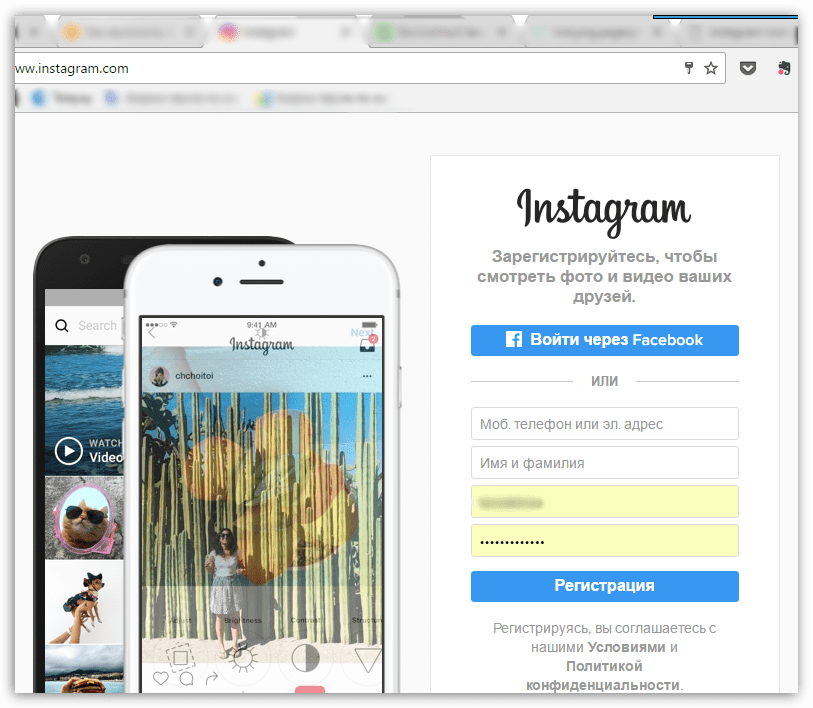
Читайте также: Как войти в Instagram
Способ 2: использование эмулятора Andy
В том случае, если вы хотите пользоваться полноценной версией Instagram на компьютере, вам потребуется прибегнуть к помощи специальной программы-эмулятора, которая и позволит запустить требуемое приложение. В нашей задаче нам поможет виртуальная машина Andy, позволяющая эмулировать ОС Android.
Скачать Andy
- Скачайте программу с официального сайта разработчика. Загрузив дистрибутив, выполните установку Andy на компьютер.
- Когда программа будет установлена, запустите ее. На экране отобразится привычный многим пользователям интерфейс ОС Android, идентичный версии 4.2.2. Теперь можно переходить к установке Инстаграм. Для этого щелкните по центральной кнопке, чтобы отобразить список установленных приложений, а затем откройте «Play Маркет».
- В программе отобразится окно авторизации в системе Google. Если у вас уже есть зарегистрированный адрес электронной почты Gmail, щелкните по кнопке «Существующий». Если пока нет, кликните по кнопке «Новый» и пройдите небольшой процесс регистрации.
- Укажите адрес электронной почты и пароль от учетной записи Google. Завершите авторизацию в системе.
- На экране, наконец, появится магазин Play Маркет, через который мы и будем скачивать Android-приложения. Для этого выполните поиск по наименованию приложения, а затем откройте отобразившийся результат.
- Щелкните по кнопке «Установить», чтобы начать инсталляцию приложения. Спустя несколько мгновений оно будет доступно к запуску с рабочего стола или из списка всех приложений.
- Открыв Инстаграм, на экране высветится знакомое окно, в котором для начала использования социальной сети вам остается лишь выполнить авторизацию.

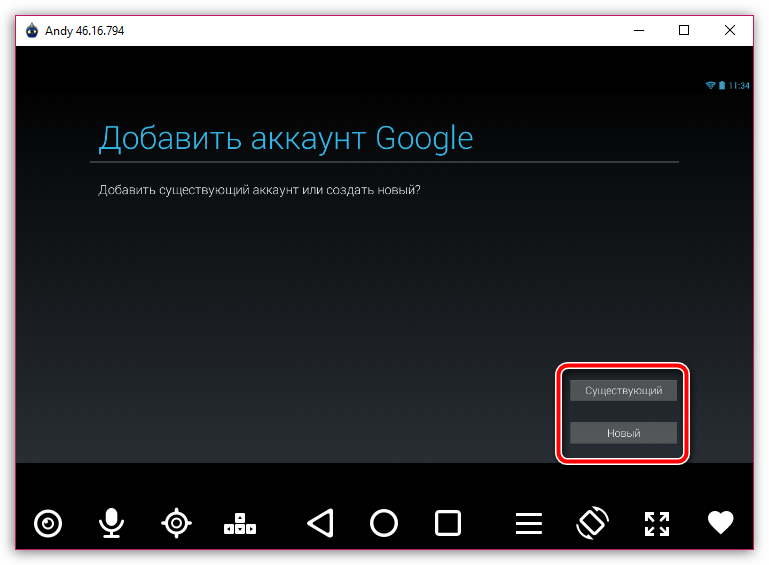
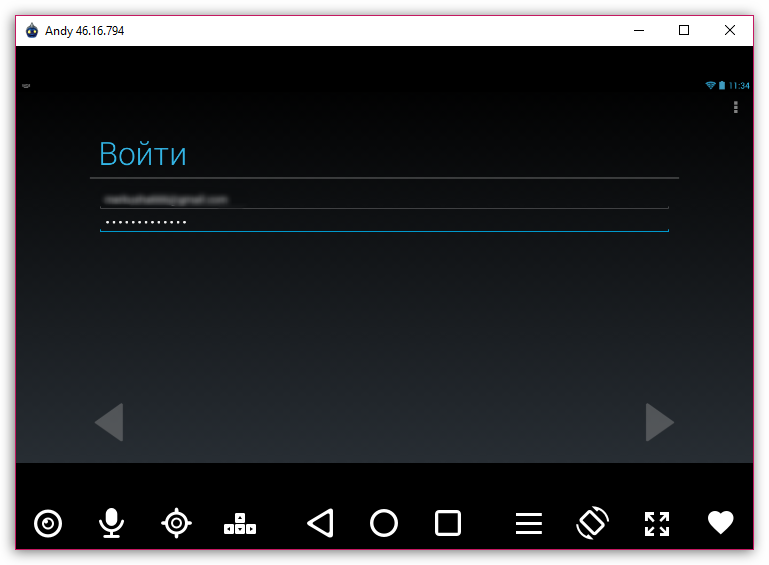



Поскольку мы установили на компьютер мобильную версию приложения, вам доступны абсолютно все его функции, в том числе и публикация фотографий, но с некоторыми особенностями. Более подробно о публикации изображений в Instagram с компьютера прежде нам уже доводилось рассказывать на сайте.
Читайте также: Как опубликовать фотографию в Instagram с компьютера
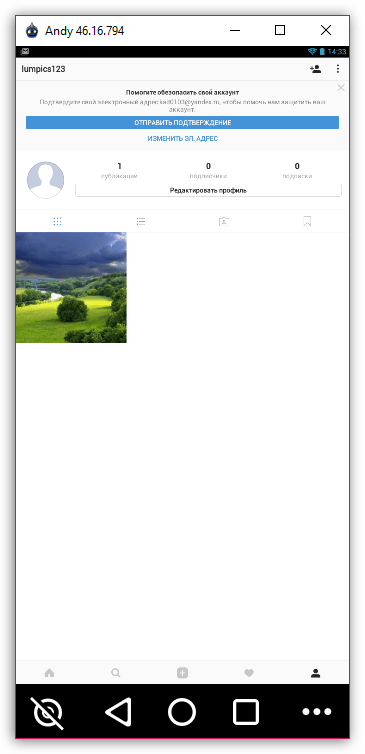
Используя эмулятор Android, вы сможете запускать на компьютере не только Инстаграм, но и любые другие приложения для популярной мобильной операционной системы, которые найдутся в магазине приложений Play Маркет.
Способ 3: использование программы RuInsta
RuInsta – популярная программа, предназначенная для использования Инстаграм на компьютере. Данный инструмент позволяет практически полноценно пользоваться популярной социальной сетью на компьютере, за исключением публикации фотографий (хотя эта функция и предусмотрена в программе, на момент написания статьи она не работала).
Скачать RuInsta
- Скачайте программу RuInsta, а затем выполните ее инсталляцию на компьютер.
- При первом запуске программы вам потребуется авторизироваться, указав свои логин и пароль.
- Как только эти данные будут указаны верно, на экране отобразится ваш профиль.

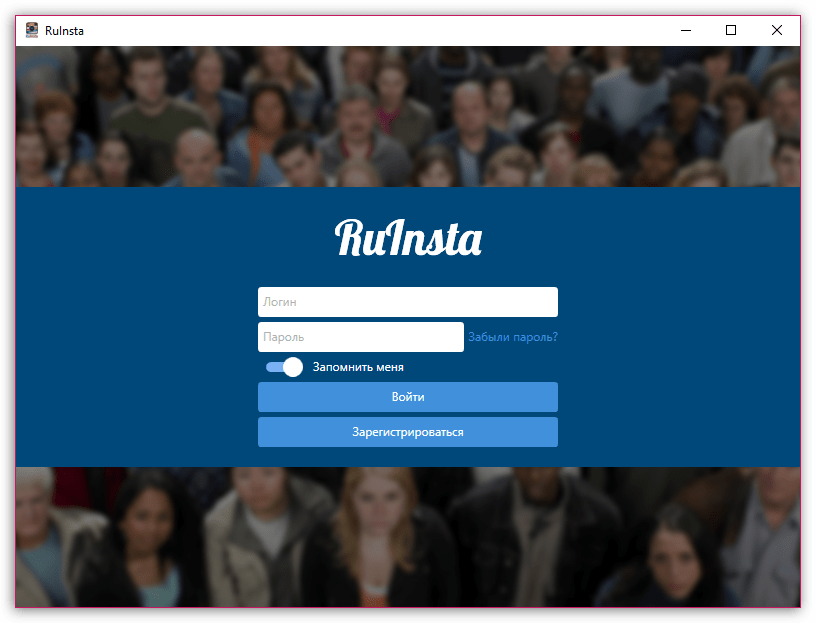

Способ 4: приложение Instagram для Windows
Если вы являетесь пользователем Windows 8 и выше, тогда вам доступно приложение Instagram, которое можно загрузить из встроенного магазина. К сожалению, приложение является урезанным, но для просмотра ленты его будет вполне достаточно.
Запустите магазин Windows и, используя строку поиска, найдите приложение Instagram. Открыв страницу приложения, выполните его установку, щелкнув по кнопке «Получить».
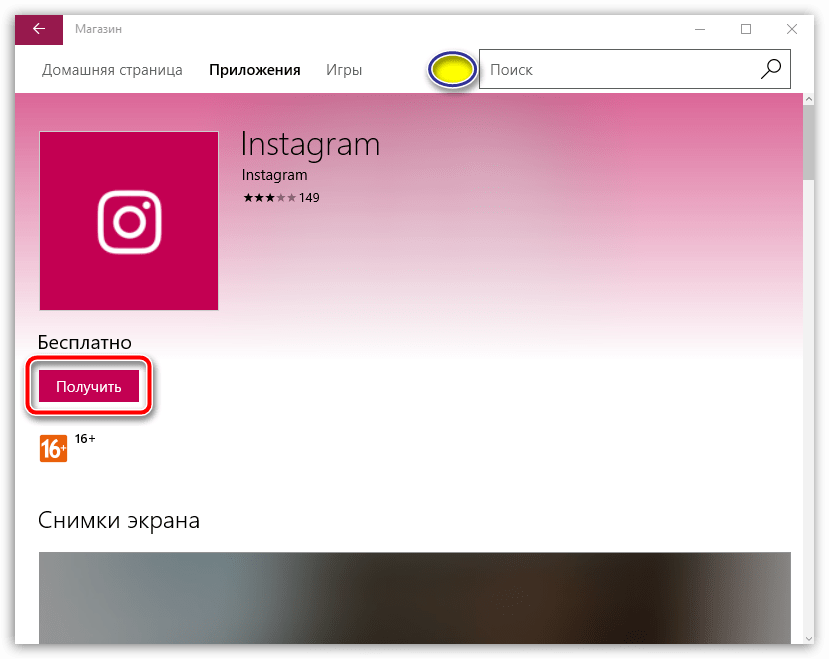
Как только приложение будет успешно инсталлировано, выполните его запуск. В первый раз вам потребуется авторизироваться в приложении.

После указания верных данных на экране отобразится окно вашего профиля в социальной сети.

Если вы знаете более удобные решения для использования Инстаграм на компьютере, поделитесь ими в комментариях.
 Мы рады, что смогли помочь Вам в решении проблемы.
Мы рады, что смогли помочь Вам в решении проблемы.  Задайте свой вопрос в комментариях, подробно расписав суть проблемы. Наши специалисты постараются ответить максимально быстро.
Задайте свой вопрос в комментариях, подробно расписав суть проблемы. Наши специалисты постараются ответить максимально быстро. Помогла ли вам эта статья?
Да Нетlumpics.ru










